промоция на блогове и печалби в интернет
Бележки за уеб администратори

Днес реших да напиша статия за това как можете много бързо и без усилия да оптимизирате изображения за вашия блог.
Също така са необходими изображения, за да илюстрират визуално вашите уроци по изграждане на сайт и популяризиране (увеличаване на трафика) на вашия блог.
Оптимизацията на изображенията играе много важна роля, тъй като много изображения, които изтегляте от Интернет, имат много голям обем (тегло)!
След инсталирането им, натоварването се увеличава и страниците на блога се зареждат по-дълго. Освен това те бързо „изяждат“ вашите безплатни мегабайти на хостинга.
Начинаещите SEO оптимизатори не обръщат достатъчно внимание на тази точка и често просто сменят качените си изображения в административния панел на блога.
Но това не са правилните действия! Достатъчно лесно е да се знае, че има много прост инструмент с отворен код.
Всеки има този инструмент на компютъра си, инсталиран и трябва да се използва. С него можете да намалите теглото на изображенията и да преоразмерите, да изрежете ненужно в картините.
Можете лесно да го намерите на вашия компютър, тъй като е включен в стандартния пакет на Microsoft Office. Тази програма се нарича Microsoft Office Picture Manager.
Разполага с отлични удобства. И най-важното, не е нужно да търсите в Интернет и да изтегляте всякакви допълнителни програми за тази цел.
Къде е програмата Microsoft Office Picture Manager на вашия компютър?
След като щракнете върху името на програмата, ще се отвори прозорецът на програмата. В този прозорец щракнете върху Файл -> Добавяне на пряк път за изображение. Ще се отвори прозорец, в който ще трябва да изберете вашето изображение, изтеглено преди това от интернет.
Важно е вашето изображение да бъде поставено в папка, в противен случай програмата няма да го види. създайте всяка папка и я копирайте там.
По същия начин можете да добавяте екранни снимки за редактиране (снимки от екрана на монитора ви), както аз. Това ми помага много лесно да предам важна информация на читателите на моя блог и прави учебния процес по-лесен и удобен.
Благодарение на тази програма можете лесно да оптимизирате вашите изображения. Например, променете размера и теглото, променете яркостта, контраста, цвета.
Можете също да изрежете снимката, да я завъртите с определена степен и да използвате функцията за огледално изображение.
Как да намалите размера на вашето изображение

Функцията за преоразмеряване на изображението се използва главно за намаляване на теглото на вашето изображение. В крайна сметка, колкото по-малко е теглото на изображенията, толкова по-малко те ще заемат място на сървъра и вашият блог ще се зареди по-бързо и ще замръзне по-малко.
За да промените размера на картината, можете сами да въведете размерите, от които се нуждаете. Преоразмерете също пропорционално:
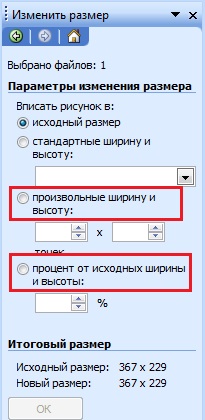
Също така, ако трябва да премахнете ненужна част от изображението в картината, можете да използвате функцията за изрязване.
За да извършите тази операция, трябва да натиснете бутона "Изрязване" в раздела "Картина" и да преместите рамката, обозначена с пунктирана линия, до необходимата дължина, като я вземете за ръбовете с курсора на мишката.
Уважавайте пропорциите на картината при изрязване, като изберете опциите за изрязване в раздела, който се появява вдясно.
Как да компресирам изображение в Microsoft Office Picture Manager
В същия раздел в горната част, наречен "Картина", изберете "Компресиране на снимки". След това трябва да изберете параметрите на компресия в отворения раздел вдясно. Изберете компресиране на изображения за документи, уеб страници или имейли.
Важната роля на атрибутите Alt и Title в оптимизацията на изображението
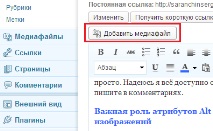
Ако използвате администраторския панел в WordPress, за да добавяте изображения към статиите си, след като изберете файла с изображението, ще се появи прозорец за редактиране, в който трябва да регистрирате стойността на атрибутите Alt и Title:
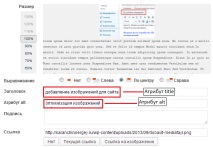
Най-важното е тези колони да съдържат ключовите думи, с които популяризирате статията си. Освен това имайте предвид, че е необходимо заглавието и Alt да са различни по съдържание (не едни и същи).
Трябва също да се отбележи, че не е необходимо да пишете дълги текстове в тези колони. Пет или шест думи във всяка ще са достатъчни, не повече. Но може да има и изключения, в случай че това наистина е необходимо.
Текстът, който пишете в заглавния ред, е предназначен за посетители на вашия сайт. Този текст се вижда, когато задържите курсора на мишката върху това изображение. Алтернативният текст се сканира от роботи за търсене и след това се използва в резултатите от търсенето сред други изображения.
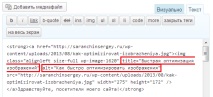
От горното, ако спазвате всички тези условия за оптимизация, когато пишете статиите си, скоро много от вашите снимки ще участват в търсене на изображения. И бъдете сигурни, че много скоро ще получите значителен брой посетители от там.
Онлайн услуга за проверка на правилното изписване на маркерите Alt и Title
На всичкото отгоре искам най-накрая да ви осигуря една много добра онлайн услуга, за да проверя дали правилно сте въвели атрибутите alt и title в изображенията в блога си в съответствие с оптимизацията на страницата.
Така че, за да проверите верността, отидете на онлайн услуга, наречена Image SEO Tool от тази връзка: http://www.feedthebot.com/tools/alt/
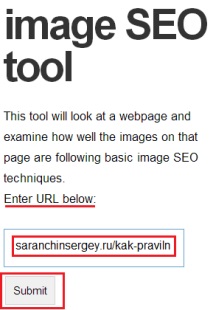
След това разгледайте отблизо резултатите от проверката на страницата.
В случай, че видите кръг с жълт удивителен знак или червен кръст вместо син удивителен знак и зелени челюсти, това сигнализира, че вашето изображение е слабо описано от гледна точка на значимостта на тази статия. Позволете ми да ви покажа с пример:
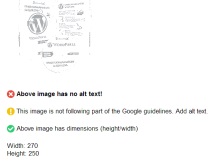
В този случай, където е посочен червеният кръст, се пише, че картината няма алтернативен текст. С други думи, просто няма алтернативен текст за търсачките. И това е много важно за по-специално популяризирането на вашата статия и блог.
Когато удивителен знак казва, че е необходимо да се добави алтернативен текст (описание на снимката) за промоция в търсачката на Google.
Всичко това предполага, че трябва да работим, да редактираме описанието на маркерите и да подобрим тези резултати до желаното ниво. Опитайте се да доведете всичките си снимки до следните резултати:
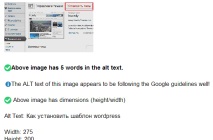
Сега всичко е наред! Вашите изображения са правилно оптимизирани и се надявам, че определен процент посетители ще дойдат във вашия блог от страниците за търсене на изображения.
Съветвам ви да прочетете много полезна статия и да разберете как дублирани изображения в WordPress крадат парите ви .
Ще се видим, приятели, на страниците на моя сайт!
Желая ви успех и късмет.,
Други интересни статии:
Коментари към статията: 12
Оптимизирам изображенията предимно с фотошоп, но благодаря за услугата, ще трябва да използвам
Радвам се да помогна
Свикнал съм и с Photoshop. Стартиран, намален размер на картината или пиксели на инч и фин.
Photoshop е оптималната програма за смяна на снимки. Не е трудно да се разбере и възможностите не са ограничени.
И аз го използвах, но не ми хареса. По-добре да коригирам всичко във Photoshop.
страхотно обслужване: optimizila.com
напоследък винаги го използвам, дори след ръчно оптимизиране на изображението чрез Photoshop, оптимизираното определено ще го компресира с още 15 процента
Виталий, не съм чувал за такава услуга. Благодаря за информацията!
Трябва да опитате
Реших да опитам каква услуга. Но уви! Временно не работи.
И аз самият работя предимно в онлайн фотошоп с изображения. Компресирам ги по същия начин, както описахте чрез Microsoft Office Picture Manager.
Артем, всичко вече работи добре.
Използвал съм.
Артем, просто нямаше късмет, че услугата не работи, когато влезеш в нея.
Хм, не съм го пробвал. Благодаря за съвета. Скоро ще го тествам. Може би ще използвам и тази услуга.
- Врати за кухненски мебели фасадни материали и методи за обновяване
- 5 начина за ускоряване на вашия Mac, съвети и инструкции за imac, Hi-Tech, джаджи и ябълки
- Откъде да вземете пари за първия си депозит (практически съвети) - Форекс форум за начинаещи, MMGP
- Уроци на MySQL, книга (урок) за начинаещи от нулата, Урок 2
- Скучен бар, Патентна банка